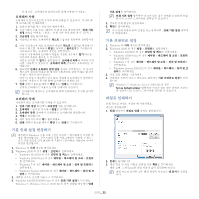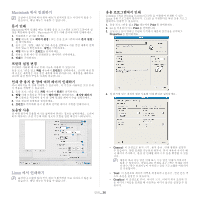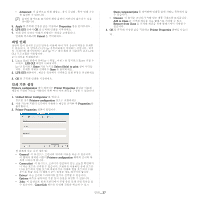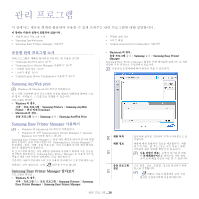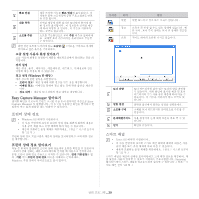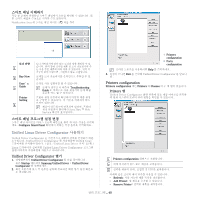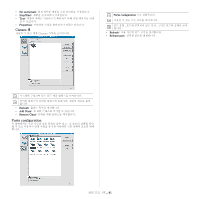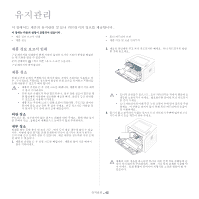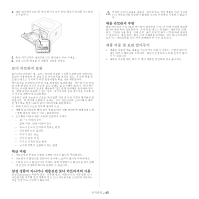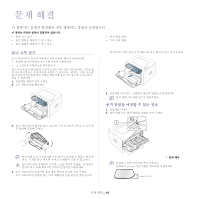Samsung ML-2545 User Manual (user Manual) (ver.1.01) (Korean) - Page 40
Unified Linux Driver Configurator 사용하기 - troubleshoot
 |
View all Samsung ML-2545 manuals
Add to My Manuals
Save this manual to your list of manuals |
Page 40 highlights
Notification Area 2 3 4 1 1 Buy Now 2 User' s Guide 3 Printer Setting 4 Troubleshooting Guide SyncThru ™ Web Service Configure Smart Panel Unified Linux Driver Configurator Unified Driver Configurator Unified Driver Configurator Unified Linux Unified Linux Driver 설치 ' 22 쪽 .) Linux Unified Linux Driver Configurator Unified Driver Configurator 열기 1 Unified Driver Configurator Startup Samsung Unified Driver > Unified Driver Configurator 2 1 Printers configuration 2 Ports configuration Help 3 Exit Unified Driver Configurator 다. Printers configuration Printers configuration 에는 Printers 와 Classes Printers 탭 Unified Driver Configurator 1 Printers configuration 2 3 URI Refresh Add Printer Remove Printer 40

관리 프로그램
_ 40
스마트 패널 이해하기
작동 중 문제가 발생하면 스마트 패널에서 오류를 확인할 수 있습니다 . 또
한 스마트 패널을 수동으로 시작할 수도 있습니다 .
Notification Area 에 스마트 패널 아이콘 (
) 더블 클릭
1
2
3
4
1
토너 잔량
토너 카트리지에 남아 있는 토너의 양을 확인할 수 있
습니다 . 위의 창에 표시된 제품 및 토너 카트리지의 수
는 사용 중인 제품에 따라 다를 수 있습니다 . 만약 이
기능이 보이지 않으면 , 지원되지 않는 모델입니다 .
2
Buy Now
교체할 토너 카트리지를 온라인으로 주문할 수 있
습니다 .
3
User’
s
Guide
온라인 사용 설명서를 볼 수 있습니다 .
문제가 생기면 이 버튼이
Troubleshooting
Guide
로 바뀌므로 사용 설명서의 문제 해결
부분을 바로 열 수 있습니다 .
4
Printer
Setting
프린터 설정 유틸리티 화면에서 다양한 제품 설정
을 구성할 수 있습니다 . 이 기능을 지원하지 않는
모델도 있습니다 .
제품이 네트워크에 연결되어 있다면 , 프린터
설정 유틸리티 화면대신 SyncThru ™ Web
Service 화면이 표시됩니다 .
스마트 패널 프로그램 설정 변경
스마트 패널 아이콘을 마우스 오른쪽 버튼으로 클릭 한 다음 설정을 선택하
세요 .
Configure Smart Panel
화면에서 원하는 설정 옵션을 선택하세요 .
Unified Linux Driver Configurator 사용하기
Unified Driver Configurator 는 기본적으로 제품의 장치를 설정하기 위한
도구입니다 . Unified Driver Configurator 를 사용하려면 Unified Linux
드라이버를 설치해야 합니다 . ( 참조 :
‘
Unified Linux Driver 설치
’
22 쪽 .)
Linux 드라이버가 설치되면 Unified Linux Driver Configurator 프로그램
실행 아이콘이 바탕화면에 자동으로 나타납니다 .
Unified Driver Configurator 열기
1.
바탕화면에서
Unified Driver Configurator
를 더블 클릭합니다 .
혹은
Startup
메뉴에서
Samsung Unified Driver
>
Unified Driver
Configurator
를 선택하세요 .
2.
화면 오른쪽에 있는 각 단추를 클릭해 필요하면 해당 항목 설정 화면으
로 변경합니다 .
1
Printers
configuration
2
Ports
configuration
온라인 도움말을 사용하려면
Help
를 클릭하세요 .
3.
설정이 끝나면
Exit
를 클릭해 Unified Driver Configurator 를 닫습니
다.
Printers configuration
Printers configuration
에는
Printers
와
Classes
의 두 개 탭이 있습니다 .
Printers 탭
Unified Driver Configurator 화면 왼쪽에 있는 제품 아이콘을 클릭하
여 현재 시스템의 프린터 관리 현황을 확인할 수 있습니다 .
1
Printers configuration
화면으로 전환합니다 .
2
현재 설치되어 있는 모든 제품을 보여줍니다 .
3
선택한 제품의 상태 , 모델명 및 URI 를 보여줍니다 .
아래와 같은 프린터 제어 단추를 사용할 수 있습니다 .
•
Refresh:
사용 가능한 제품 목록을 갱신합니다 .
•
Add Printer:
새 제품을 추가할 수 있습니다 .
•
Remove Printer:
선택된 제품을 제거합니다 .